Windows 10 non riconosce il telefono Android
Se il tuo PC Windows 10 non riconosce il tuo cellulare Android anche dopo averlo collegato con un cavo (Android)USB , ecco alcuni suggerimenti per la risoluzione dei problemi che ti aiuteranno. Ci possono essere diversi motivi per cui un utente Android potrebbe non essere in grado di accedere ai dati del telefono su un computer Windows 10 . Esaminiamo alcune cause e soluzioni in modo da poter risolvere rapidamente il problema.
Esistono diversi modi per trasferire file da Android a Windows(transfer files from Android to Windows) e viceversa. Tuttavia, il metodo del cavo USB è probabilmente il modo più veloce ed efficiente per qualsiasi utente. Il problema inizia quando le persone non vedono il proprio cellulare in Questo PC(This PC) di Esplora file.
Le cause principali per cui Windows 10 non riconosce i dispositivi mobili Android-
- Non hai modificato il tipo di connessione da Solo ricarica(Charging only) a trasferimento file o qualcos'altro.
- Il cavo USB è danneggiato.
- La porta USB del tuo computer non funziona.
- Il tuo PC ha alcuni problemi relativi ai driver.
Windows 10 non riconosce il telefono Android
Se Windows 10 non riconosce il tuo telefono Android , segui questi passaggi:
- Verificare il tipo di connessione
- Cambia cavo USB e porta
- Disinstalla il dispositivo da Gestione dispositivi(Device Manager)
- Installa il driver del dispositivo USB MTP.
1] Verificare il tipo di connessione
Quando colleghi il telefono al computer, per impostazione predefinita non ti consente di accedere a tutti i file. Succede perché una modifica è dovuta al tuo cellulare Android . L'impostazione predefinita è Solo ricarica(Charging only) , che fa ciò che definisce. In altre parole, se colleghi il telefono al computer con un cavo USB , carica il dispositivo invece di mostrare i file.
Pertanto, è necessario sbloccare il telefono, trovare la rispettiva icona nella barra di stato e selezionare l' opzione Trasferimento file . (File Transfer)Per tua informazione, questo nome di impostazione specifico può essere diverso sul tuo cellulare.
2] Controllare il cavo e la porta USB
Poiché si utilizza un cavo USB e due porte USB , si consiglia di assicurarsi che funzionino senza alcun difetto. Se qualcuno di loro ha qualche problema, c'è un'alta probabilità di avere un problema del genere. Farai questi-
- Usa il cavo USB con un altro cellulare per verificare se funziona o meno.
- Cambia la porta USB del tuo computer per assicurarti che la porta USB non abbia alcun problema.
- Prova a ricaricare il tuo cellulare con lo stesso cavo USB in modo da sapere che la porta MicroUSB o Type-C funziona correttamente.
3] Disinstalla il(Uninstall) dispositivo da Gestione dispositivi(Device Manager)
Se il tuo PC non mostra il tuo cellulare Android anche dopo aver scelto l' opzione Trasferimento file(File Transfer) , è il momento di disinstallare il dispositivo dal tuo computer. In altri termini, ripristina tutto ciò che riguarda il dispositivo in modo che il tuo computer elimini tutta la cache esistente e identifichi nuovamente il dispositivo.
Per iniziare, devi aprire Gestione dispositivi(Device Manager) . È possibile farlo utilizzando la casella di ricerca sulla barra(Taskbar) delle applicazioni , oppure puoi premere Win+X per trovare l' opzione Gestione dispositivi . (Device Manager)Dopo aver aperto Gestione dispositivi(Device Manager) , collega il telefono al computer e seleziona l' opzione Trasferimento file(File Transfer) , come accennato nella prima soluzione.
Ora espandi l' opzione Dispositivi portatili(Portable Devices) , fai clic con il pulsante destro del mouse sul nome del dispositivo e seleziona l' opzione Disinstalla dispositivo .(Uninstall device )
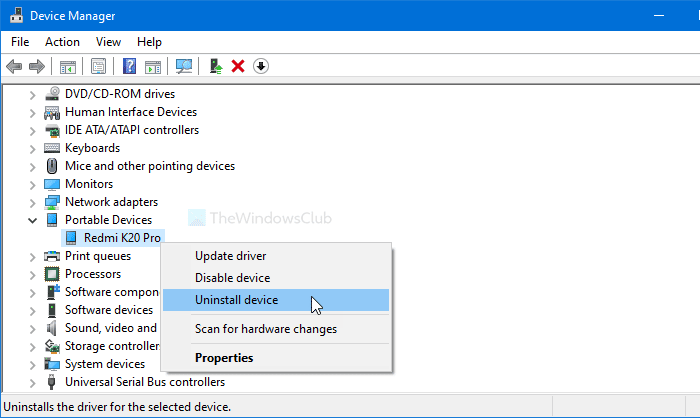
Successivamente, ti chiede di confermare la modifica. Puoi farlo facendo clic sul pulsante Disinstalla(Uninstall ) .
Ora, ricollega il tuo dispositivo con il cavo USB e controlla se viene visualizzato in Esplora file(File Explorer) o meno.
4] Installa il driver del dispositivo USB MTP
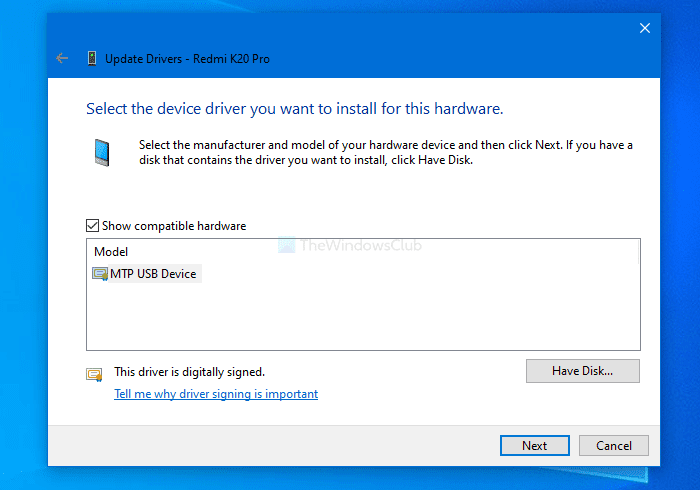
Per farlo, apri prima Gestione dispositivi(Device Manager) . Per questo, premi Win+X e seleziona Gestione dispositivi(Device Manager) dall'elenco. Ora, fai clic con il pulsante destro del mouse sul tuo dispositivo e seleziona l' opzione Aggiorna driver .(Update driver)
Quindi, fai clic su Cerca driver nel mio computer(Browse my computer for drivers) e Fammi scegliere da un elenco di driver disponibili nelle(Let me pick from a list of available drivers on my computer) opzioni del mio computer. Dopo averli scelti, assicurati che l' opzione Dispositivo USB MTP sia selezionata. (MTP USB Device )In tal caso, fare clic sul pulsante Avanti(Next ) per avviare il processo di installazione.
Al termine, apri Esplora file(File Explorer) per trovare il tuo dispositivo.
Facci sapere se questo ha aiutato.
Related posts
Mirror or Cast Android o iPhone screen a Windows 10 utilizzando LetsView
Track Bambini location and Monitor Utilizzo dell'app su Android
Come passare da Windows Phone a Android Phone
15 Best firewall Authentication Apps per Android Phones
Come rimuovere le app che i telefoni Android non ti consentono di disinstallare?
DroidCam: Use Android phone come webcam per Windows PC
Come usare Microsoft Family Safety app sul tuo telefono
Come installare Windows 10 da Android phone usando DriveDroid
Best Software & Hardware Bitcoin Wallets per Windows, iOS, Android
Download Azure Mobile app per Android e IOS
Come trasferire file tra Android and Windows utilizzando ES File Explorer
Unlock Windows PC con scanner Android fingerprint
Android Fragmentation Definition, Problem, Issue, Chart
Virtoo consente di controllare lo Android phone da Windows PC
Come registrare Skype Calls su Windows 10, Android e IOS
Best IP Camera apps per Windows 10 PC and Android Phone
Come abilitare Dark Mode su WhatsApp per Android & iPhone
Come chiudere tutti Tabs in Edge in una volta su Android e iOS
Connect Android a Windows 10 Usando Microsoft Remote Desktop
Come aggiungere più account in Outlook app per Android and iPhone
